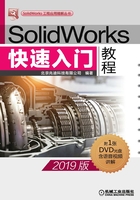
2.4 安装SolidWorks 2019的操作步骤
安装SolidWorks 2019的操作步骤如下。
Step1. SolidWorks 2019软件有一张安装光盘,先将安装光盘放入光驱内(如果已经将系统安装文件复制到硬盘上,则可双击系统安装目录下的 文件),在弹出的“SOLIDWORKS安装管理程序”对话框中单击
文件),在弹出的“SOLIDWORKS安装管理程序”对话框中单击 按钮,等待片刻后,系统弹出图2.4.1所示的“SOLIDWORKS 2019 SP0安装管理程序”对话框(一)。
按钮,等待片刻后,系统弹出图2.4.1所示的“SOLIDWORKS 2019 SP0安装管理程序”对话框(一)。
Step2. 定义安装类型。在图2.4.1所示的“SOLIDWORKS 2019 SP0安装管理程序”对话框(一)中默认系统指定的安装类型为 ,然后单击“下一步”按钮
,然后单击“下一步”按钮 ,系统弹出图2.4.2所示的“SOLIDWORKS 2019 SP0安装管理程序”对话框(二)。
,系统弹出图2.4.2所示的“SOLIDWORKS 2019 SP0安装管理程序”对话框(二)。

图2.4.1 “SOLIDWORKS 2019 SP0安装管理程序”对话框(一)

图2.4.2 “SOLIDWORKS 2019 SP0安装管理程序”对话框(二)
Step3. 定义序列号。在图2.4.2所示的“SOLIDWORKS 2019 SP0安装管理程序”对话框(二)中的 区域中输入SolidWorks序列号,然后单击“下一步”按钮
区域中输入SolidWorks序列号,然后单击“下一步”按钮 。
。
Step4. 定义安装选项。稍等片刻,系统弹出图2.4.3所示的“SOLIDWORKS 2019 SP0安装管理程序”对话框(三),然后接受系统默认的安装位置,选中 选项,单击“现在安装”按钮
选项,单击“现在安装”按钮 ,在弹出的“SOLIDWORKS安装管理程序”对话框中单击两次
,在弹出的“SOLIDWORKS安装管理程序”对话框中单击两次 按钮。
按钮。
Step5. 开始安装。系统弹出图2.4.4所示的“SOLIDWORKS 2019 SP0安装管理程序”对话框(四),并显示安装进度。

图2.4.3 “SOLIDWORKS 2019 SP0安装管理程序”对话框(三)

图2.4.4 “SOLIDWORKS 2019 SP0安装管理程序”对话框(四)
Step6. 等待片刻后,在系统弹出的“SOLIDWORKS 2019 SP0安装管理程序”对话框中选择 单选项,其他参数采用系统默认设置值,然后单击“完成”按钮
单选项,其他参数采用系统默认设置值,然后单击“完成”按钮 ,即可完成SolidWorks的安装。
,即可完成SolidWorks的安装。